Excel2007中創(chuàng)建圖表 excel創(chuàng)建圖表,前天剛學(xué)習(xí)了一個(gè)excel的新技術(shù),叫“excel創(chuàng)建圖表”授課老師對(duì)我們說(shuō)��,這一技術(shù)的專(zhuān)業(yè)全稱(chēng)為“Excel2007中創(chuàng)建圖表 excel創(chuàng)建圖表”今天寶寶把這個(gè)技術(shù)分享給大家���,不用謝哦~
我們?cè)贓xcel2007中對(duì)數(shù)據(jù)表格創(chuàng)建圖表�����,有利于更直觀�����、更形象地觀看Excel表格中記錄的相關(guān)情況�,并且可方便用戶(hù)對(duì)數(shù)據(jù)進(jìn)行統(tǒng)計(jì)分析。接下來(lái)我們就以圖1所示08級(jí)二班學(xué)生成績(jī)表創(chuàng)建圖表為例�,介紹創(chuàng)建圖表的操作方法。
Excel2007中創(chuàng)建圖表的操作步驟如下:
步驟1 單擊選擇要?jiǎng)?chuàng)建圖表的數(shù)據(jù)表格范圍內(nèi)的任意一個(gè)單元格���,然后單擊插入功能選項(xiàng)���。
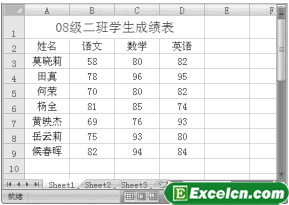
圖1
步驟2 單擊圖表功能組中相應(yīng)圖表名稱(chēng)工具按鈕,如柱形圖���,然后在其下拉列表中單擊選擇具體的圖表類(lèi)型�����,如圖2��、圖3所示�。
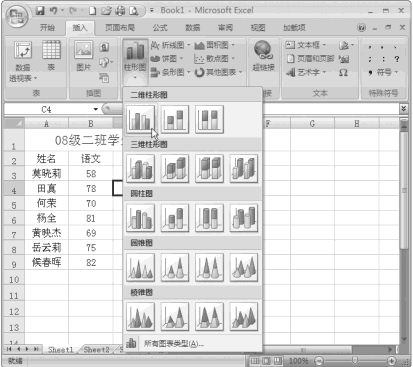
圖2
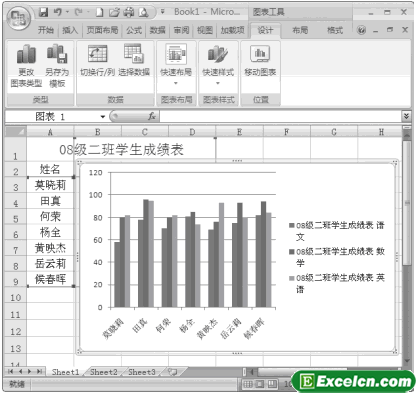
圖3
在如圖2所示的下拉列表中單擊選擇所有圖表類(lèi)型命令,將會(huì)打開(kāi)插入圖表對(duì)話框����,選擇更加豐富的圖表類(lèi)型。如圖4所示����。
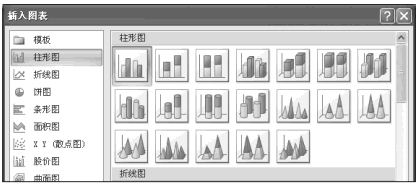
圖4
在插入功能選項(xiàng)界面下的圖表功能組中有多個(gè)圖表工具按鈕,創(chuàng)建圖表時(shí)����,用戶(hù)應(yīng)首先確認(rèn)需要?jiǎng)?chuàng)建何種類(lèi)型的圖表����,以便在圖表功能駔中單擊選擇相應(yīng)的工具按鈕�����。
Excel2007中創(chuàng)建圖表后����,在圖表區(qū)域單擊選中圖表���,在數(shù)據(jù)源表格中會(huì)自動(dòng)出現(xiàn)藍(lán)色的粗線條與細(xì)線條,用以分隔數(shù)據(jù)區(qū)域與非數(shù)據(jù)區(qū)域�����。
以上就是Excel2007中創(chuàng)建圖表 excel創(chuàng)建圖表全部?jī)?nèi)容了,希望大家看完有所啟發(fā),對(duì)自己的工作生活有所幫助,想要了解更多跟Excel2007中創(chuàng)建圖表 excel創(chuàng)建圖表請(qǐng)關(guān)注我們文章?tīng)I(yíng)銷(xiāo)官網(wǎng)��!
推薦閱讀
在Excel中制作圖表的方法 excel圖表怎么制作 | 文軍營(yíng)銷(xiāo)如果不想以現(xiàn)有的數(shù)據(jù)區(qū)域創(chuàng)建圖表,而是手工添加數(shù)據(jù)系列,則需要按照下面的步驟進(jìn)行操作����。 1、單擊工作表中的任意空白單元格。 2�、單擊功能區(qū)的插入選項(xiàng)卡,在圖表功能組中選擇某個(gè)圖表類(lèi)型,例如選擇二維柱形圖類(lèi)型,即可得到如圖4所示的空白圖表��。 圖4 3��、選擇該空白Excel圖表并右擊,在彈出的快捷菜單中選擇選擇數(shù)據(jù)命...excel中怎樣創(chuàng)建基本的圖表 excel如何創(chuàng)建圖表 | 文軍營(yíng)銷(xiāo)步驟1:選擇單元格中的數(shù)據(jù),包括標(biāo)題; 步驟2:單擊圖表向?qū)? 步驟3:選擇圖表類(lèi)型,根據(jù)需要設(shè)置好坐標(biāo)軸標(biāo)題,并確認(rèn)數(shù)據(jù)源; 步驟4:選擇好圖表的擺放位置。 只要有數(shù)據(jù),制作圖表就這么簡(jiǎn)單。 我們將在后續(xù)部分為你詳細(xì)講述創(chuàng)建圖表的高級(jí)特性���。 終于講完了這些令人乏味的基本術(shù)語(yǔ),告訴你個(gè)好消息,雖然很難向你保證后續(xù)...設(shè)置Excel2007圖表區(qū)格式 設(shè)置圖表數(shù)據(jù)系列格式 | 文軍營(yíng)銷(xiāo)設(shè)置Excel2007圖表區(qū)格式的操作步驟如下: 步驟1 單擊選擇需要設(shè)置圖表區(qū)格式的圖表,然后單擊布局功能選項(xiàng),再單擊當(dāng)前所選內(nèi)容功能組中的設(shè)置所選內(nèi)容格式工具按鈕,如圖1所示�����。 圖1 步驟2 在左側(cè)列表區(qū)域中單擊填充選項(xiàng),然后設(shè)置圖表區(qū)域的填充效果,如圖2所示。 圖2 步驟3 單擊選擇邊框顏色選項(xiàng),然后設(shè)置邊框顏色,如圖...在Excel圖表下添加數(shù)據(jù) 怎么在圖表中添加數(shù)據(jù) | 文軍營(yíng)銷(xiāo)1�����、選定該圖表��。 2����、單擊圖表-圖表選項(xiàng)命令,將彈出圖表選項(xiàng)對(duì)話框�。如圖1所示。 圖1 3、單擊數(shù)據(jù)表選項(xiàng)卡,選中顯示數(shù)據(jù)表復(fù)選框。如圖2所示。 圖2 4、單擊確定按鈕,結(jié)果如圖3所示。 圖3 在Excel圖表下添加數(shù)據(jù) ,這樣我們就可以一邊看圖表,一邊看數(shù)據(jù)了,我們既了解了數(shù)據(jù)走勢(shì),又了解了詳細(xì)的數(shù)據(jù)����。Excel2007的圖標(biāo)類(lèi)型 excel圖標(biāo)的幾種類(lèi)型 | 文軍營(yíng)銷(xiāo)在Excel 2007中提供了十一種圖表類(lèi)型,了解并熟悉這些圖表類(lèi)型,以便在創(chuàng)建圖表時(shí)選擇最合適的圖表,下面分別為大家介紹Excel2007的圖表類(lèi)型。 1��、柱形圖 柱形圖用來(lái)顯示一段時(shí)間數(shù)據(jù)的變化或者描述各項(xiàng)之間的比較,分類(lèi)項(xiàng)水平組織,數(shù)值垂直組織,這樣可以強(qiáng)調(diào)數(shù)據(jù)隨時(shí)間的變化����。Excel數(shù)據(jù)透視表創(chuàng)建數(shù)據(jù)透視圖 如何創(chuàng)建數(shù)據(jù)透視圖 | 文軍營(yíng)銷(xiāo)在Excel2007中,當(dāng)我們創(chuàng)建了Excel數(shù)據(jù)透視表后,可直接由Excel數(shù)據(jù)透視表創(chuàng)建數(shù)據(jù)透視圖。操作步驟如下: 步驟1 單擊選擇數(shù)據(jù)透視表范圍內(nèi)的任意一個(gè)單元格,然后單擊選項(xiàng)功能選項(xiàng),再單擊工具功能組中的數(shù)據(jù)透視圖工具按鈕,如圖1所示�����。 圖1 步驟2 在左側(cè)列表區(qū)域中單擊選擇圖表類(lèi)型,如柱形圖,然后單擊選擇圖表樣式,最后...


![]()
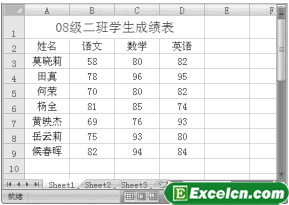
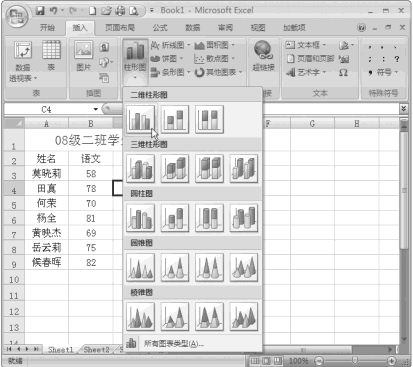
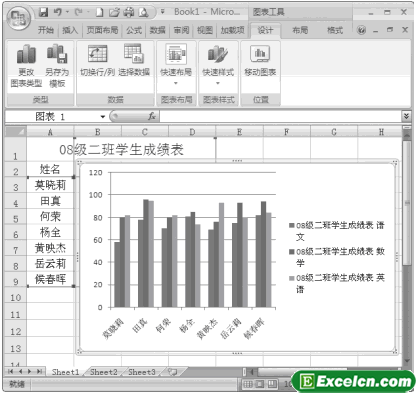
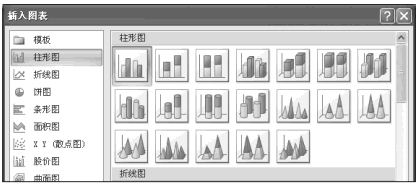
 400-685-0732(7x24小時(shí))
400-685-0732(7x24小時(shí)) 關(guān)注文軍
關(guān)注文軍

